在進行打印機網絡設置時,設置IP地址和端口是至關重要的步驟,通過正確設置打印機的IP地址,可以實現遠程打印和網絡打印的功能,方便快捷地完成打印任務。在設置IP地址和端口時,需要注意網絡環境和打印機型號的兼容性,確保打印機能夠順利連接網絡並正常工作。了解如何設置打印機的IP地址和端口是非常必要的。
具體方法:
1.單擊左下角開始選擇“設備和打印機”。
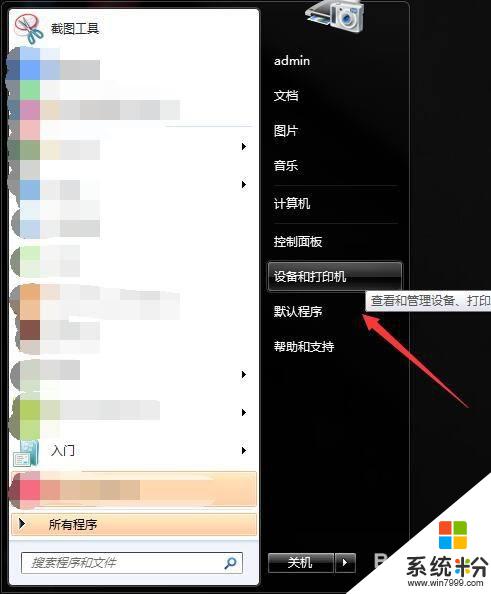
2.還可以在左下解”開始“控製麵板\硬件和聲音\設備和打印機”。
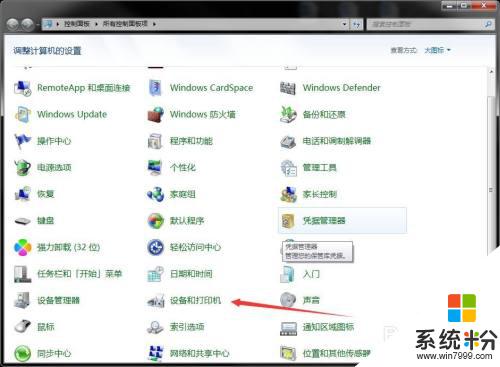
3.然後找到你要設置的打印機右鍵單擊選擇”打印機屬性“。
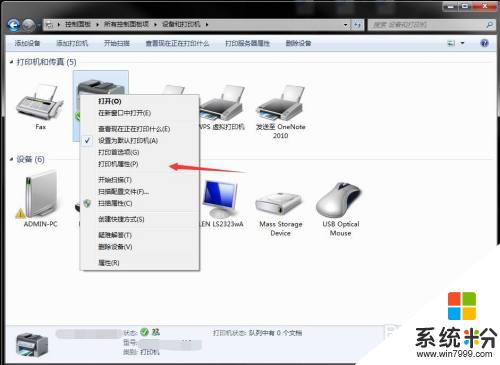
4.在打開的打印機屬性窗口選擇“端口”選項卡,單擊“配置端口”。
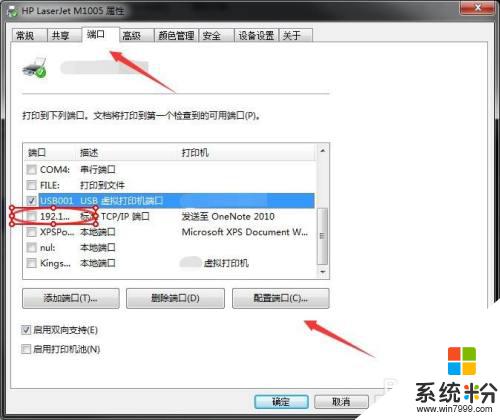
5.在端口設置窗口,可以修改端口和打印機的名稱及IP地址。
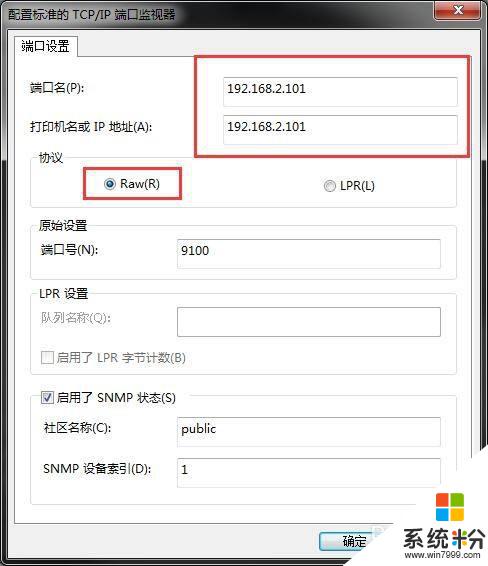
6.如果是針式打印機,在LPR設置裏麵就需要隊列名稱。同一個網絡有多個針式打印機時,打印機LPR隊列名稱是不能相同的。
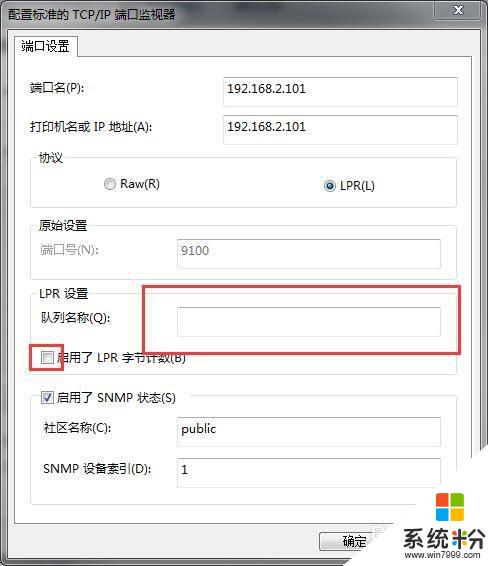
7.在打印機屬性設置窗口也可以進行添加端口,如果不想用了就可以單擊刪除端口等操作就可以。

8.在打印機屬性設置界麵裏還可以單擊“高級”選項卡進行其他設置。
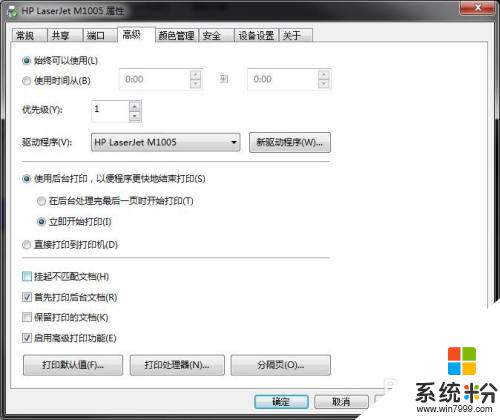
以上就是關於如何設置打印機IP地址的全部內容,若有遇到相同情況的用戶,可以按照以上小編的方法來解決。
電腦軟件相關教程